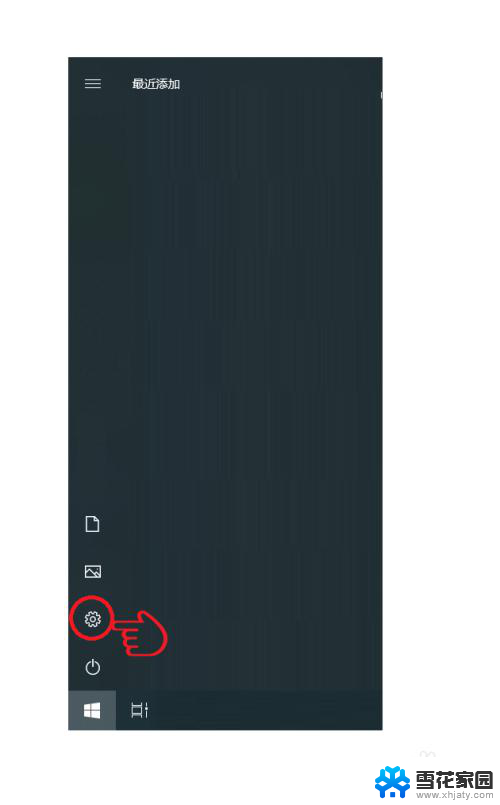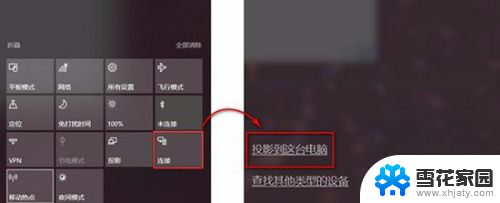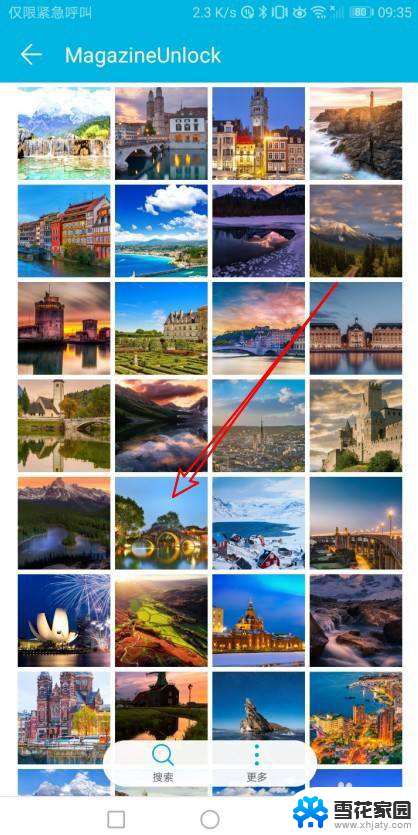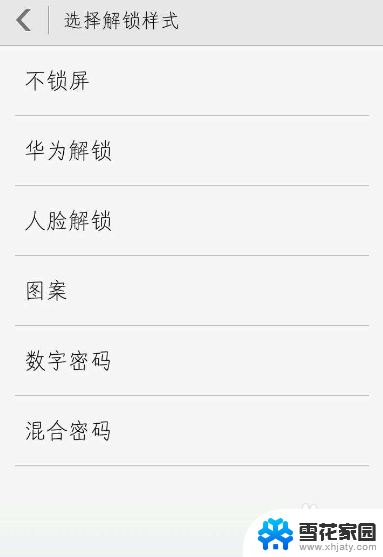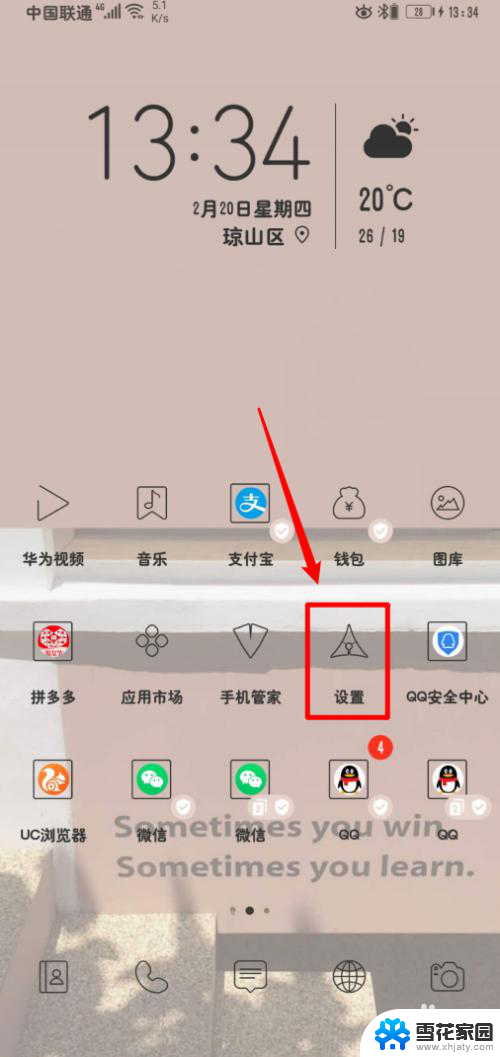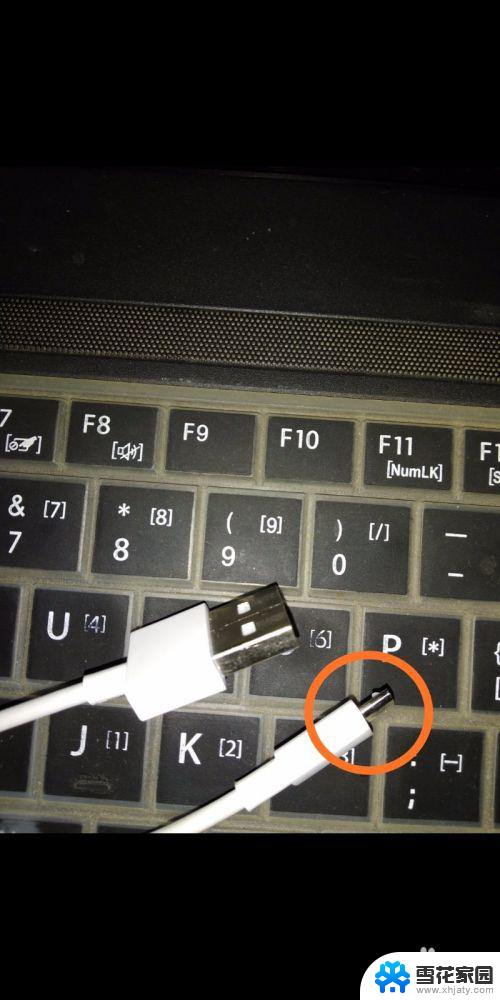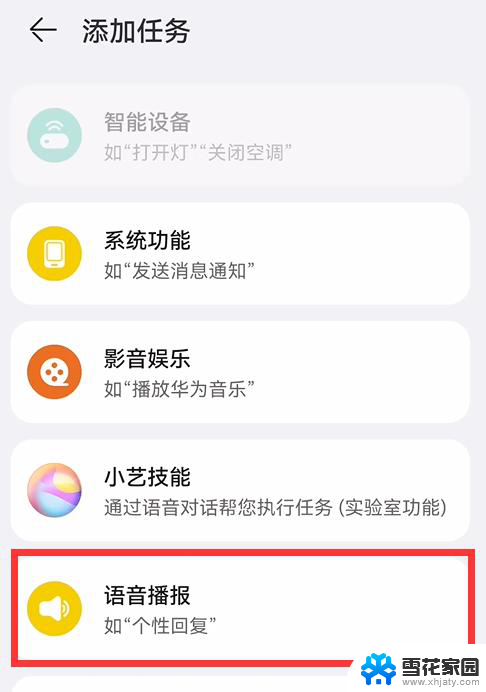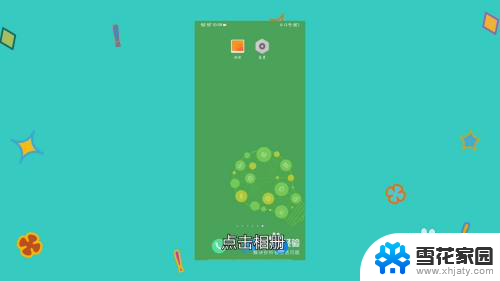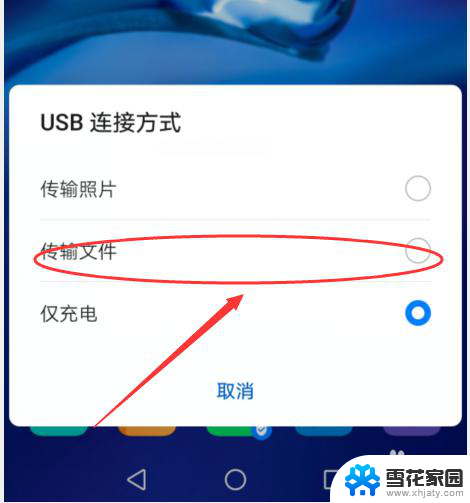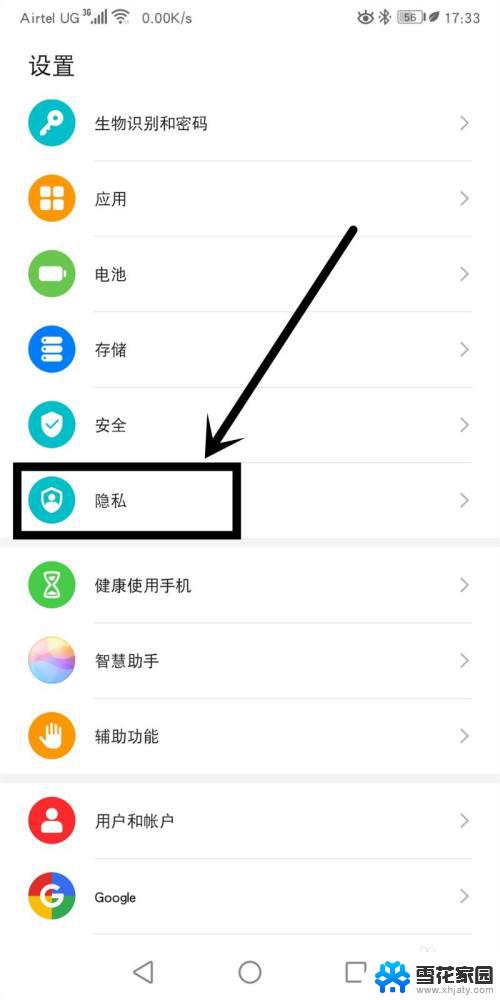荣耀手机怎样与电脑连接 华为荣耀手机如何通过USB连接电脑
更新时间:2024-07-07 16:48:30作者:jiang
荣耀手机作为一款备受瞩目的智能手机品牌,其与电脑的连接方式备受关注,通过USB连接电脑是一种常见的方式,华为荣耀手机也提供了简便的操作步骤。用户只需准备好一根USB数据线,将手机与电脑连接后,根据手机屏幕上的提示进行操作,即可实现手机与电脑之间的数据传输和文件共享。这种连接方式不仅方便快捷,还能帮助用户更轻松地管理手机中的数据。
方法如下:
1首先打开手机界面“设置”图标。 2在打开的界面里,下划菜单栏,点击“关于手机”选项。
2在打开的界面里,下划菜单栏,点击“关于手机”选项。 3接着连续点击“版本号”7次后返回“设置”列表。
3接着连续点击“版本号”7次后返回“设置”列表。 4这时,“设置”列表界面会在出现“开发者选择”,点击进入。
4这时,“设置”列表界面会在出现“开发者选择”,点击进入。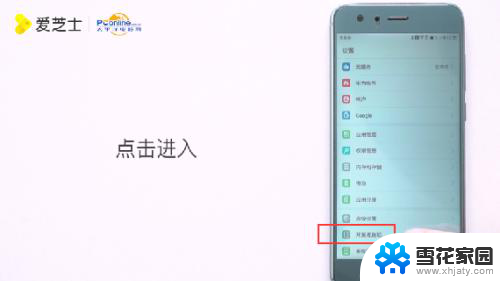 5下划菜单栏,打开“USB调试”开关。
5下划菜单栏,打开“USB调试”开关。 6最后用数据线连接手机和电脑,点击“是。访问数据”,就可以成功连接电脑了。
6最后用数据线连接手机和电脑,点击“是。访问数据”,就可以成功连接电脑了。
以上是关于荣耀手机如何与电脑连接的全部内容,如果您遇到相同的问题,可以参考本文中介绍的步骤进行修复,希望这些信息对大家有所帮助。